
- PhoneGap Tutorial
- PhoneGap - Home
- PhoneGap - Overview
- PhoneGap - Environment Setup
- PhoneGap - App Contents
- PhoneGap - App Compilation
- PhoneGap Useful Resources
- PhoneGap - Quick Guide
- PhoneGap - Useful Resources
- PhoneGap - Discussion
PhoneGap - 应用程序编译
现在我们准备编译我们的第一个基于 Web API 的快速模式应用程序。在最后一部分中,我们将了解将网页内容转换为应用程序格式的过程,该格式可以上传到在线应用程序商店。
PhoneGap 接受在 GitHub 上或使用 AdobeID 创建的用户登录名。GitHub 是一个存储库服务,用户可以上传其内容并通过提供 URL 引用来使用它们。例如,我们刚刚创建的内容可以上传到GitHub,然后直接调用PhoneGap。
以下步骤详细介绍了如何创建 Adobe ID。
创建 Adobe ID
访问www.build.phonegap.com并单击“注册”
将打开一个新窗口,如下所示 -
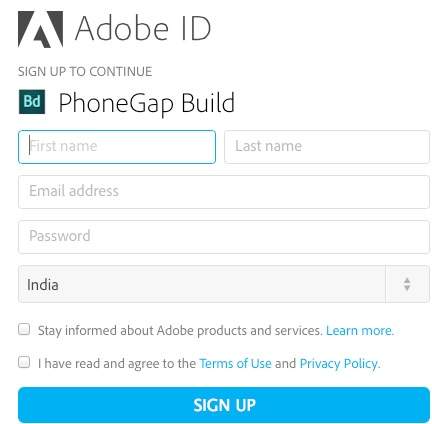
填写您的详细信息并单击“注册”。您现在可以使用相同的用户 ID 登录 PhoneGap。默认情况下,此页面应引导至 PhoneGap 控制台,如下所示 -
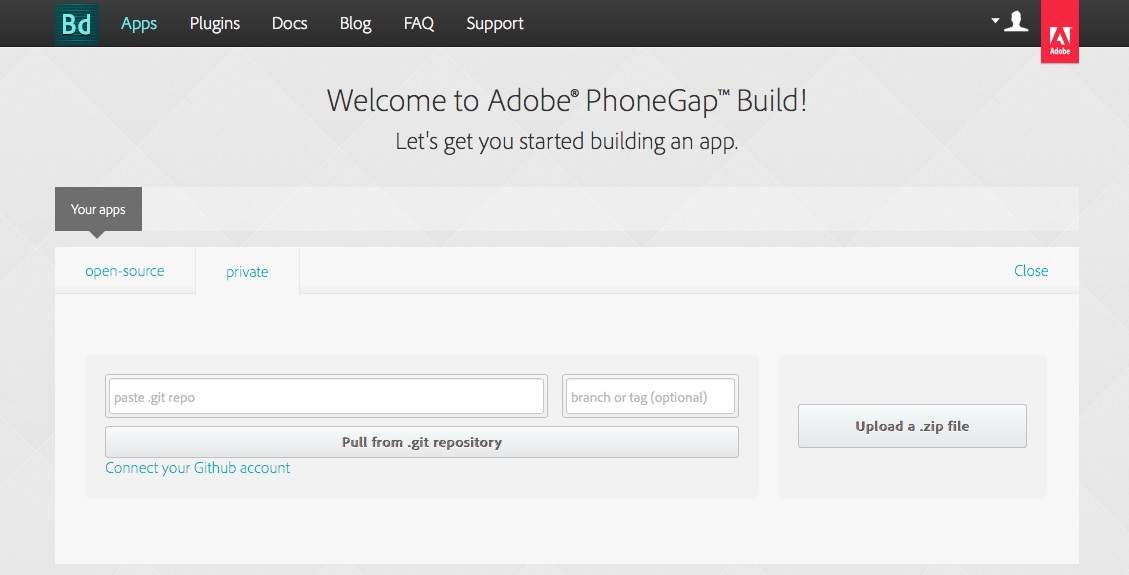
单击“上传 .zip 文件”并上传我们创建的 .zip 文件,其中包含完整的 Web 内容和配置。成功上传后您应该看到以下窗口 -
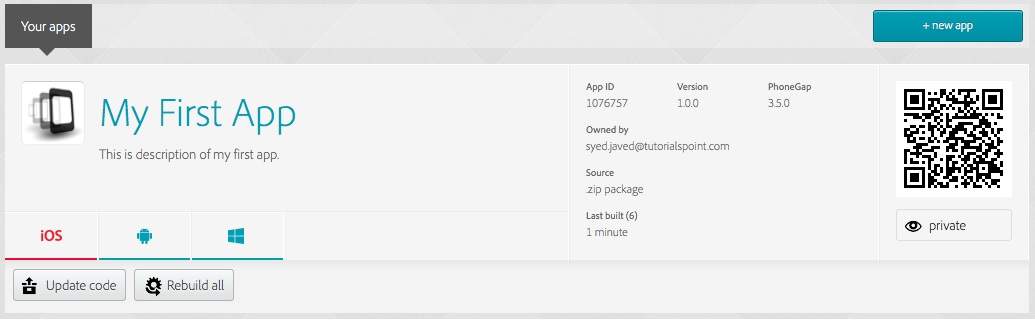
您可能会立即看到 iOS 应用程序处理失败,因为我们没有提供任何签名密钥。我们只关注Android,你可以看到它是由PhoneGap 创建的。该应用程序无法上传到谷歌商店,因为它没有通过密钥签名。
单击 Android 图标,应出现以下屏幕 -
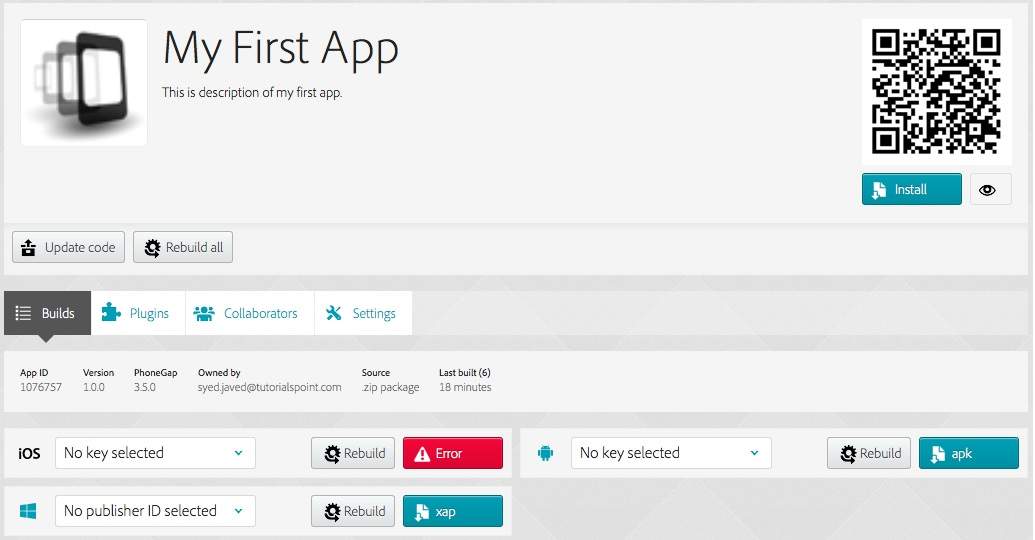
单击 Android 图标旁边的下拉选项菜单,其中显示“未选择密钥”,单击“添加密钥”,然后应出现以下屏幕 -
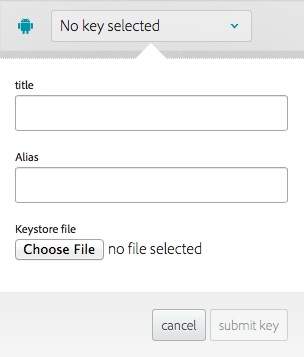
提供您选择的标题和别名,然后单击密钥库文件。提供上一节中创建的密钥库文件。然后单击旁边的“重建”按钮。
通过此过程构建的应用程序可以直接上传到Google Play。单击 .apk 文件,您可以下载您的第一个基于网络的免费应用程序。
上传之前,应用程序应在虚拟或真实设备上进行测试。